Hinzufügen von Optionen zum Herunterfahren und Neustarten zum Taskleisten-Kontextmenü [Windows 8]
Microsoft scheint eine Angewohnheit zu haben, Features zu Windows 8 hinzuzufügen, die es nie erwähnt. Sie können zum Beispiel mit der rechten Maustaste auf die untere linke Ecke Ihres Bildschirms klicken, um ein Kontextmenü zu erhalten, das Sie zu Orten wie Ihrem Aufgabenmanager und der Systemsteuerung führt. Dies ist nützlich, insbesondere in Anbetracht der Problemumgehungen, die Sie durchlaufen müssen, um zu diesen Orten zu gelangen. Es gibt jedoch keine Möglichkeit, den Computer herunterzufahren oder neu zu starten, was äußerst frustrierend sein kann, da Sie dies normalerweise über die Charms-Leiste unter den Energieoptionen tun. In Anbetracht dessen denke ich, dass es an der Zeit ist, Ihnen zu zeigen, wie Sie diese Optionen dem Kontextmenü der Taskleiste hinzufügen können.
Sobald Sie die Möglichkeit hinzugefügt haben, den Computer herunterzufahren und neu zu starten, werden Sie versucht sein, immer wieder neu zu starten, nur um mit dem neuen Spielzeug zu spielen! Es ist sehr entlastend, dass Sie nicht ein paar zusätzliche Schritte unternehmen müssen, um Ihr Gerät auszuschalten. Es ist schließlich kein Tablet.
Hinzufügen der Verknüpfungen
Für den ersten Teil dieses Tutorials müssen Sie die Shutcuts zum Herunterfahren und Neustarten auf Ihrem Desktop erstellen. So funktioniert der ganze Prozess:
Klicken Sie mit der rechten Maustaste auf den Desktop (in einem leeren Bereich), bewegen Sie den Mauszeiger über "Neu" und klicken Sie auf "Verknüpfung".
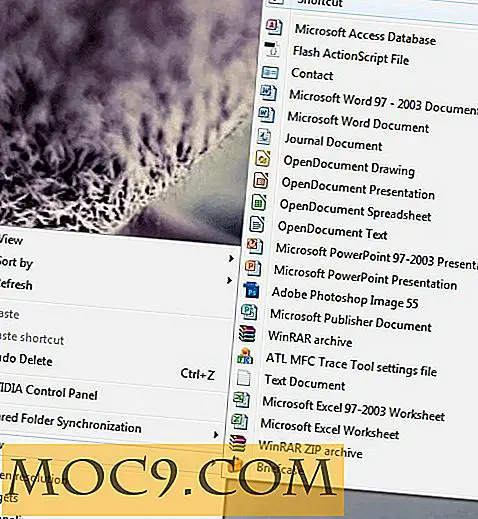
Geben Sie in das neue Fenster ein
shutdown.exe -s -t 00
unter "Geben Sie den Speicherort des Elements ein". Dadurch wird der Computer angewiesen, sofort herunterzufahren. Nachdem Sie auf "Weiter" geklickt haben, müssen Sie einen Namen für die Verknüpfung eingeben. Schreibe "Herunterfahren" oder irgendetwas anderes, von dem du denkst, dass du dich daran erinnerst. Wenn Sie auf "Fertig stellen" klicken, wird die Verknüpfung erstellt.
Um den Computer neu zu starten, anstatt herunterzufahren
Sie müssen den folgenden Befehl verwenden:
shutdown.exe -r -t 00
als Zielort. Darüber hinaus können Sie eingeben
rundll32.exe user32.dll, LockWorkStation
um Ihren Computer zu sperren und
rundll32.exe powrProf.dll, SetSuspendState
überwintern. Wie bereits erwähnt, sind diese Dinge schwieriger zu erreichen als in Windows 7. Diese neuen Verknüpfungen werden sie einfacher machen.
Das Kontextmenü arbeiten lassen
Da es kompliziert ist, ein Element zum Kontextmenü hinzuzufügen, empfiehlt es sich, hierfür ein Tool eines Drittanbieters zu verwenden. Ich würde empfehlen, den Win + X-Menü-Editor zu verwenden. Es ist ein sehr vertrauenswürdiges Werkzeug. Ich habe es ausreichend getestet und kann für seine Fähigkeit bürgen, seinen Job zu machen!
Die Oberfläche sieht ungefähr so aus:

Sie werden feststellen, dass drei Schaltflächen vorhanden sind: "Hinzufügen eines Programms", "Erstellen einer Gruppe" und "Entfernen". Mit der Schaltfläche "Add a program" (Programm hinzufügen) können Sie die Befehle zum Herunterfahren und Neustarten hinzufügen. Wenn Sie mit der rechten Maustaste auf eine Gruppe klicken, "Hinzufügen" markieren und dann auf "Programm hinzufügen" klicken (oder die "Einfügen" -Taste auf Ihrer Tastatur drücken), können Sie das gleiche tun. "Create a group" führt einfach ein Trennzeichen in das Kontextmenü ein.
Wählen Sie nun einfach "Ein Programm hinzufügen", navigieren Sie zu Ihrer Verknüpfung und doppelklicken Sie darauf. Das ist alles, was Sie tun müssen! Wenn Sie fertig sind, klicken Sie auf "Explorer neu starten" am unteren Rand der Benutzeroberfläche. Dadurch wird das Kontextmenü mit der neuen Konfiguration zurückgesetzt. Probieren Sie es jetzt aus!
Irgendwelche Fragen?
Wenn Sie Probleme mit diesem Prozess haben, lassen Sie sich von uns durchgehen! Hinterlasse einen Kommentar!





![Synchronisieren der Anwendungseinstellungen zwischen verschiedenen Computern [Windows]](http://moc9.com/img/Dropboxifier.jpg)
